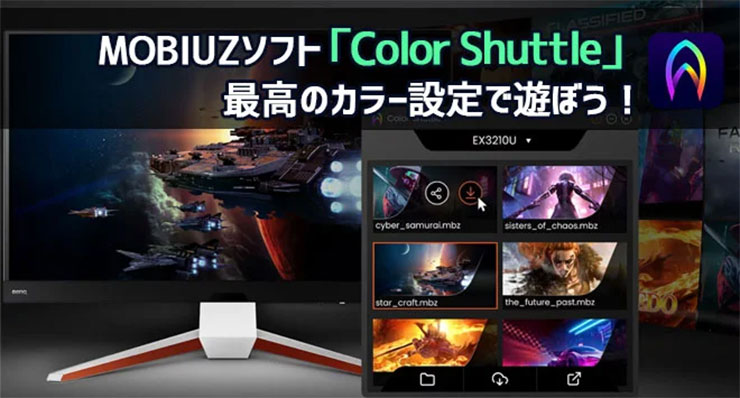
「Color Shuttle」BenQモニターソフトウェアの使い方の紹介

ただいまキャンペーンが開催
豪華賞品が当たるキャンペーンが 2024/3/15(金)~2024/4/30(火)23:59で開催中!

/
BUFF YOUR MOBIUZ キャンペーンのお知らせ📢
\あなたの #MOBIUZ は、もうアップデートできてますか?
今なら合計9名様に豪華な #BenQ 製品が当たるチャンス!▼応募ステップはこちら
①お使いのMOBIUZをアップデート
② #ColorShuttle で作成したカラー設定をXでシェア#buffyourmobiuz— BenQ Japan (@BenQJapan) March 15, 2024
あわせて読みたい
▶ PS5向け おすすめ BenQモニター5選
PS5で使えるBenQ(ベンキュー)モニターを紹介!
BenQ MOBIUZソフト「Color Shuttle」とは?
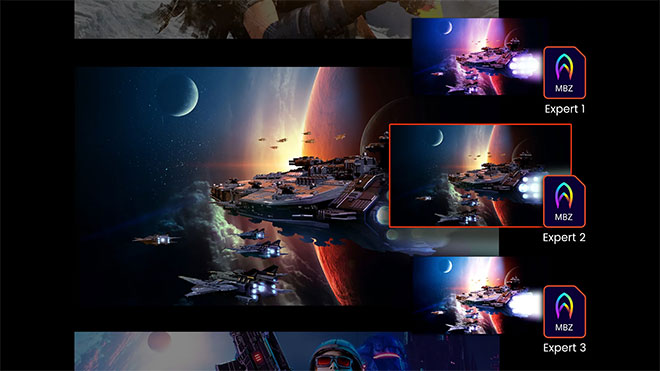
画像:https://www.benq.com/ja-jp/monitor/software/color-shuttle.html
BenQ MOBIUZソフト「Color Shuttle」というソフトは、ゲーマーの為のアプリで、ゲームの映像を最高表現の設定で楽しめる無料ソフトです。
実際ゲーミングモニターを使ってゲームをする時に、ある程度ゲームのカラーやコントラストなど設定することで、ゲーム映像がより美しく見えたり、赤色を強くすることでFPSなどのゲームで有利になったりすることもあります。
またサバイバルゲームなどでは、暗い所が明るく見えるように設定することで、ゲーム進行に役に立つことも多いですよね!

具体的にどういうソフトかというと、人気のゲームごとに自分にピッタリのカラー設定を保存できます。なのでゲームごとにカラー設定を変える必要もなく、自分に合ったカラー設定でいつでも簡単に遊べます。
そしてそのカラー設定を他のゲーマーにシェアして他の方がダウンロードして利用することもできる。
公式サイト
Color Shuttle | BenQ MOBIUZモニターソフトウェア
https://www.benq.com/ja-jp/monitor/software/color-shuttle.html
「Color Shuttle」のメリット
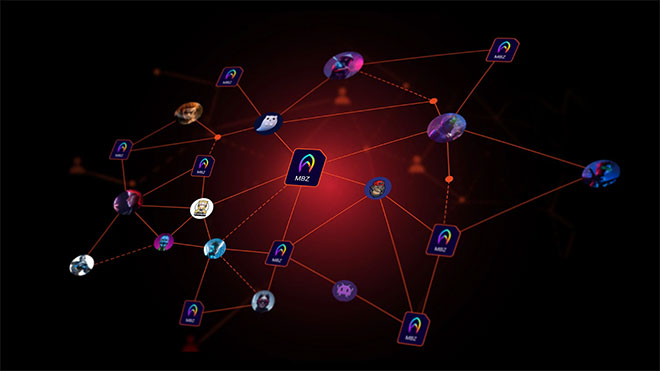
画像:https://www.benq.com/ja-jp/monitor/software/color-shuttle.html
世界中のエキスパートやゲーム開発者のカラー設定が利用できる
公式サイトでは有名な配信者など、世界中のエキスパートやゲーム開発者のカラー設定がダウンロードして利用できる。カラー設定を自分で作らなくても、多くの方がゲームごとに設定を公開しているので、そこから自分でダウンロードして試すことができます。自分では知らなかった素晴らしいカラー設定が手に入るので、ぜひ試してみてほしい!
自分の遊ぶゲームごとに見やすく設定できる
ゲーミングモニターにはゲームを楽しむための設定が多く搭載されていますが、「Color Shuttle」を使えばその設定をゲーム別にすぐに利用できる。
例えばサバイバルゲームで遊んでいるときには、暗い部分が明るく見える設定を利用して、ゲームを見やすく遊ぶことができます。
また「Apex Legends」のようなFPSゲームを遊ぶときは、エイムがしやすいように赤色を強く表現した設定にしておけば、すぐにFPSゲーム用のカラー設定が利用できます。
自分のカラー設定を他のゲーマーに共有できる

例えば、僕は「Call of Duty Modern Warfare 3(MW3)」で良く遊ぶのですが、エイムした時に、より敵が見えやすくするために、赤色が浮き出て見えるようなカラー設定にしています。
僕にはこの設定がすごく使いやすく、ぜひ皆さんにも使ってもらいたいと思っていました。
そこでこの「Color Shuttle」を使えば、このカラー設定をX(Twitter)やFacebookなどSNSでシェアすることができるんです。もし誰かが使ってくれたら嬉しいですよね。
※シェアするにはGoogleアカウントが必要になります。
「Color Shuttle」の動作仕様
| 対応OS | Windows®10/11 |
| 対応モデル | EX270QM, EX3210U, EX2710R, EX3410R, EX2710Q |
| その他機種対応スケジュール | EX2710U/: 2024年1月下旬 対応予定 EX480UZ: 未定 |
まだ対応していないモデルもありますが、基本的に人気のあるモデルが先に対応しているので、ほぼ問題ないと思います。
※BenQモニター「MOBIUZ」シリーズのみ対応です。
※MacOSはサポートされていません。
あわせて読みたい
▶ PS5 おすすめ モニター 厳選して紹介!
安いモニターから4K 120Hz対応の高解像度モニターまでおすすめを厳選しています。
BenQ MOBIUZソフト「Color Shuttle」の使い方
それでは早速Windowsに「Color Shuttle」を導入してみましょう!
「Color Shuttle」のダウンロード
公式サイトよりソフトは無料でダウンロードできます。
Color Shuttle | BenQ MOBIUZモニターソフトウェア
https://www.benq.com/ja-jp/monitor/software/color-shuttle.html
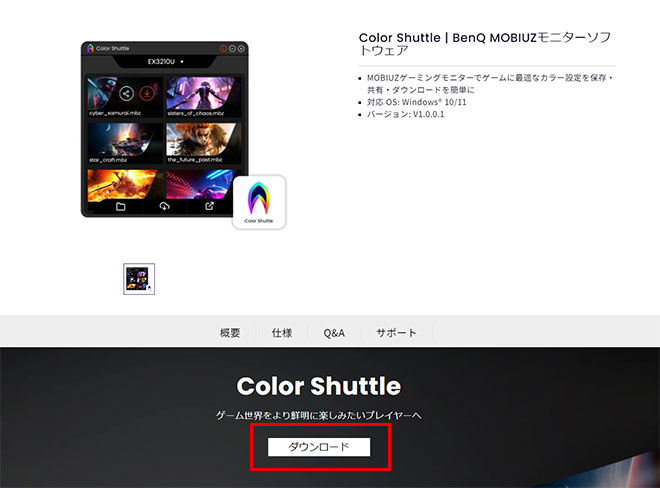
公式サイトの「ダウンロード」より簡単にダウンロードできます。
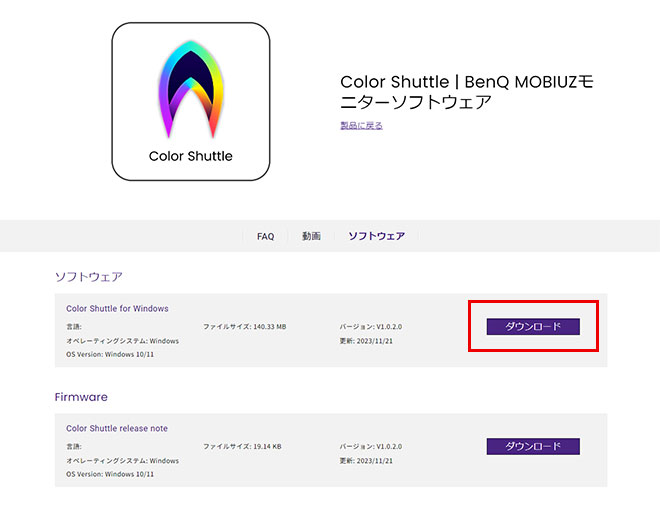
ソフトウェアの「ダウンロード」をクリックします。
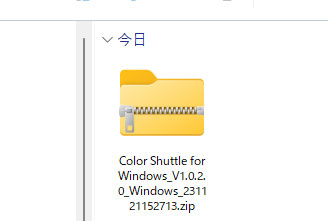

「Color Shuttle」のインストール
ダウンロードしたzipファイルを解凍します。基本的にはzipファイルをダブルクリックで開きます。
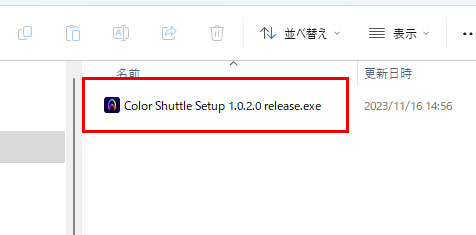
このファイルをダブルクリックすれば、インストールウィザードが開きます。

「Next」をクリックして進めます。
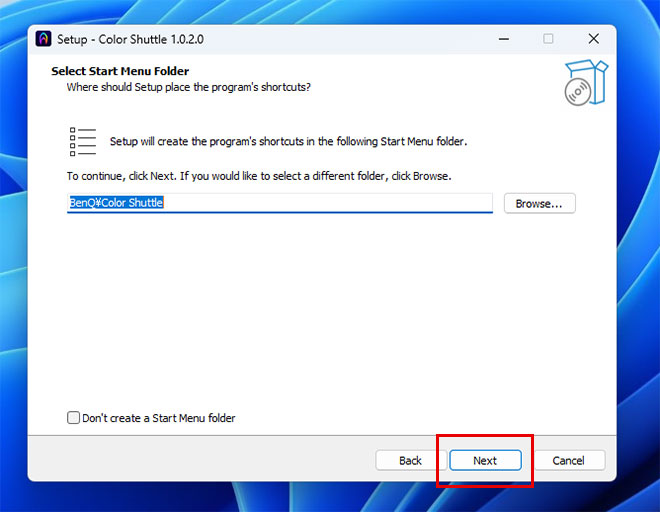
そのまま「Next」をクリックして進めます。
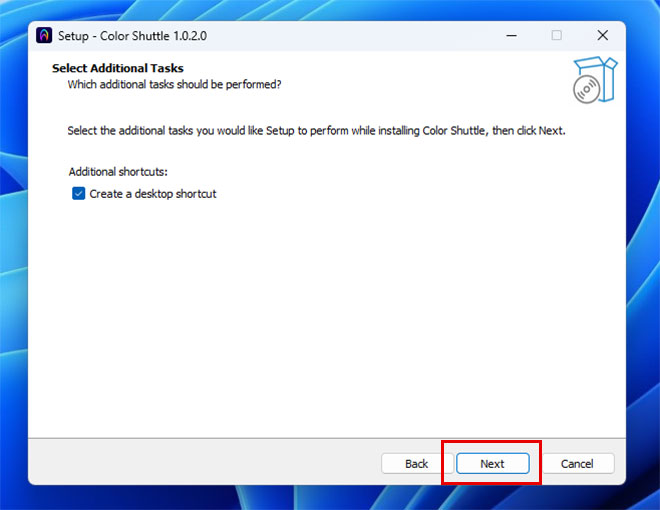
次も「Next」をクリックしてインストールへ進みます。
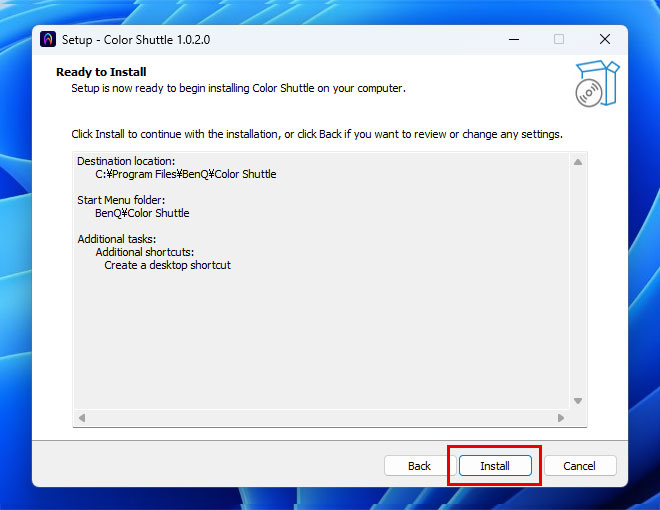
最後に確認事項を見て「Install」をクリックしてください。
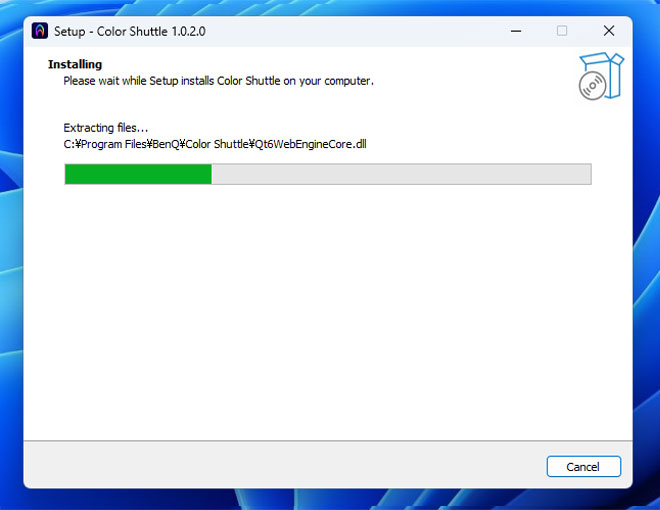
インストールが開始されました。
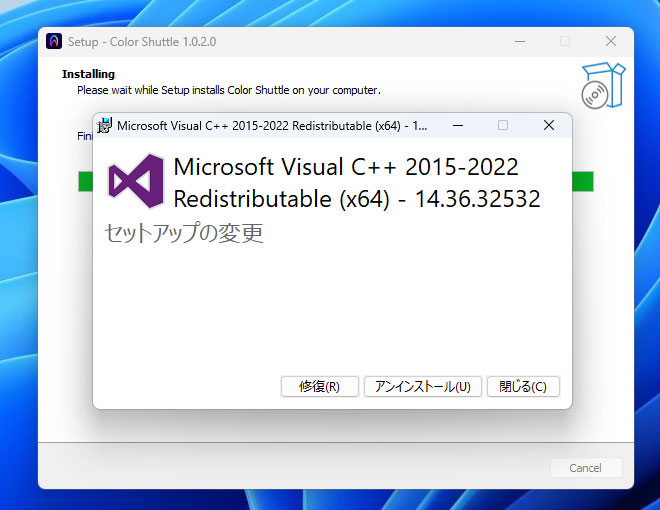
途中「Visual C++」のセットアップが出る場合は「インストール」や「修復」をクリックして進めてください。
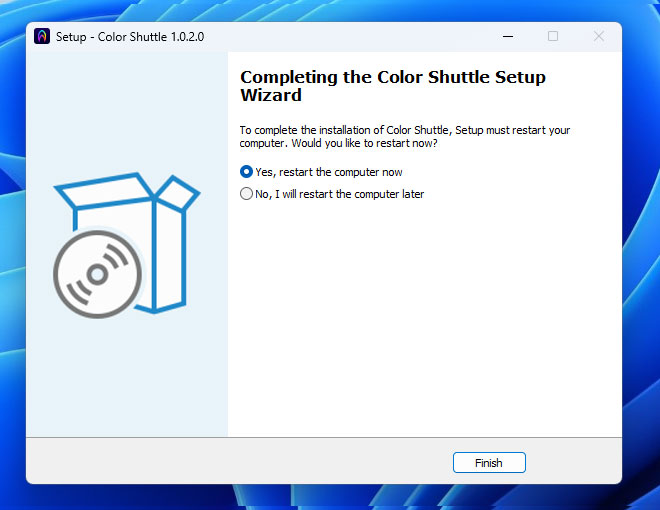
これで「Color Shuttle」がインストールされました。このまま「Finish」をクリックするとPCがすぐに再起動しますので、作業途中のソフトなどあれば再起動する前に保存しておきましょう。

「Color Shuttle」の使い方
公式の使い方動画もありますので、参考にしながら進めてみましょう!
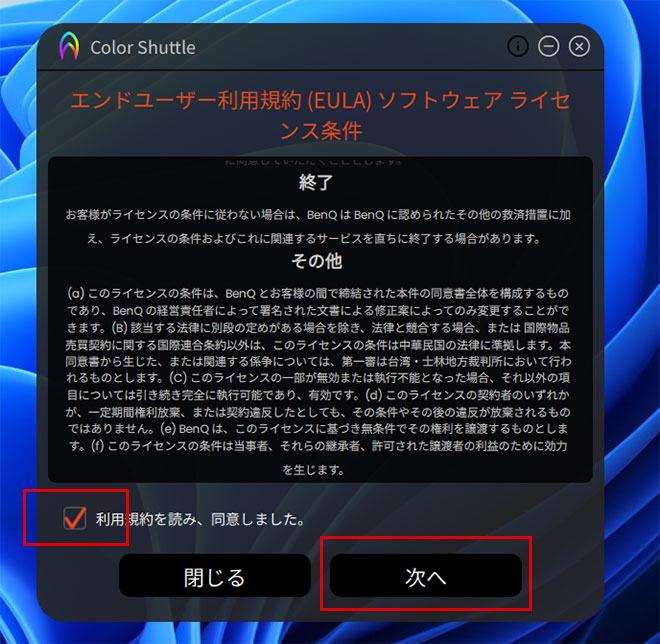
起動の最初だけ「利用規約」の同意を求められますので、規約内容を最後まで見て「同意」にチェックして「次へ」をクリックします。
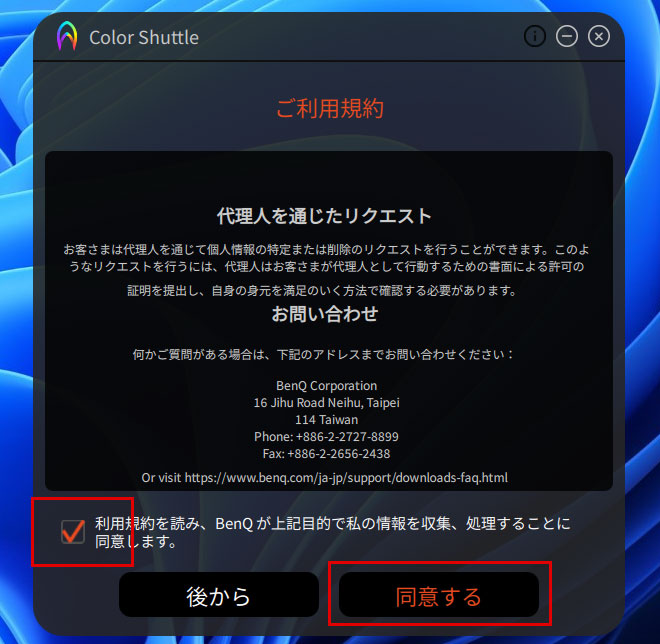
次に「利用規約」も同じようにチェックを入れて「同意する」をクリックします。

ここでGoogleアカウントを利用する場合は「Googleでサインイン」を選択してください。「Googleでサインイン」をすれば、自分のカラー設定をSNSでシェアすることができます。
もちろんソフトを利用するだけなら「ゲストとして続行」でも問題ありません。

それではGoogleでログインしてみましょう!

二段階認証など設定してる場合は、認証プロセスが表示されます。
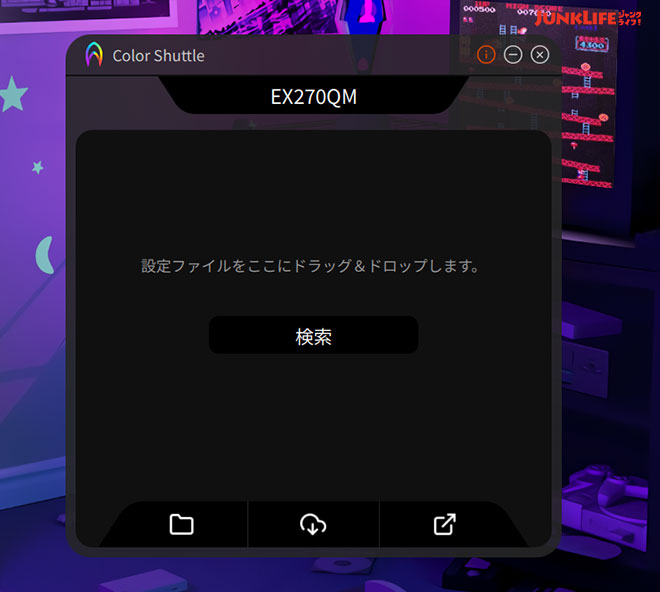
これでログインが完了してBenQ MOBIUZソフト「Color Shuttle」が起動しました。
「Color Shuttle」カラー設定の保存とシェア
MOBIUZモニターのカラー設定
まずは自分が遊ぶゲームのカラー設定を作ります。
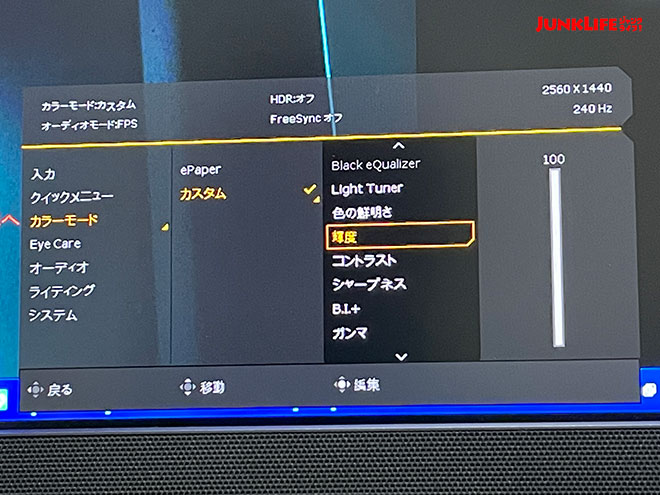
MOBIUZモニターのOSDを開いて設定の「ゲームHDRi/シネマHDRi/FPS/RPG/レーシングモード/カスタム.ゲーマー1/ゲーマー2/ゲーマー3」のいずれかで設定をします。

自分好みの設定になったら先ほどインストールしたBenQ MOBIUZソフト「Color Shuttle」を起動します。
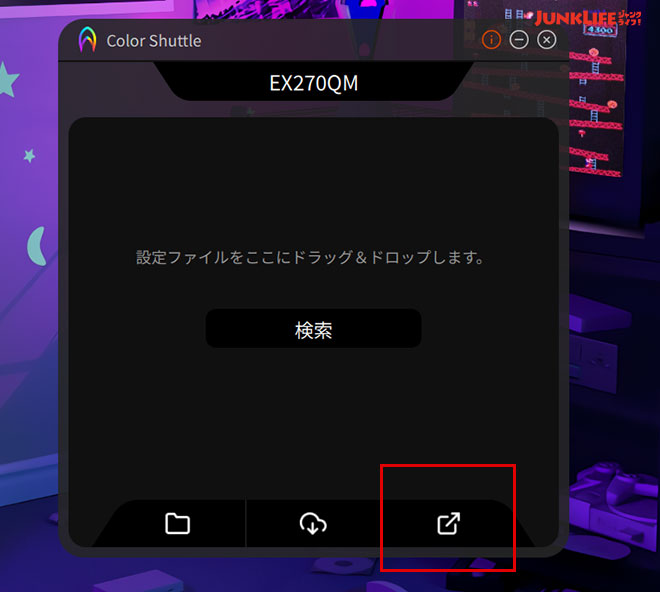
起動したら右下のシェアするアイコンをクリックします。
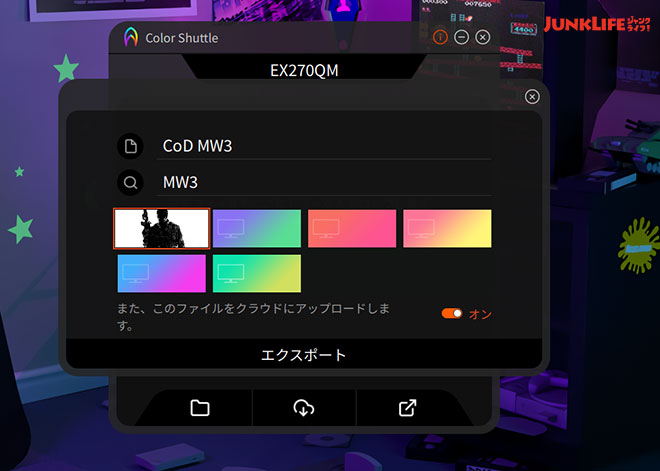
保存名とゲームタグを記入して「エクスポート」をクリックすれば現在のカラー設定が保存されます。
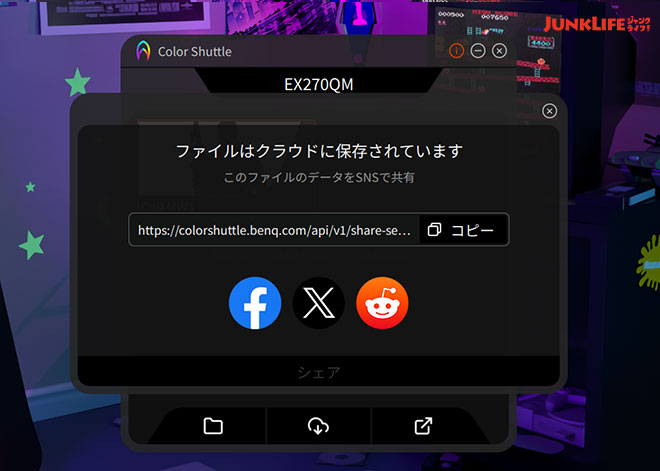
「クラウドにアップロード」をオンにしてエクスポートした場合は、SNSを使って自分のカラー設定を共有することができます。
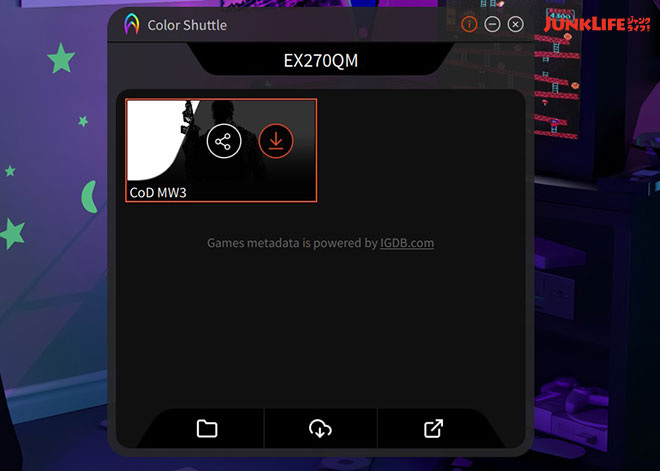
これで自分だけのアオリジナルのカラー設定が保存されました。
この設定はいつでも「Color Shuttle」からモニターに反映して使えるようになります。

あわせて読みたい
▶ PS5 おすすめ テレビ 液晶/有機EL など厳選して紹介!
PS5の性能を発揮できるテレビを安い物から高性能なものまで比較紹介。
おすすめのカラー設定をダウンロード
MOBIUZ カラーセンターは、世界中のエキスパートやゲーム開発者、コンテンツクリエーターから最適なカラープロファイルを厳選した設定ファイルがダウンロードできます。
MOBIUZ カラーセンター公式
https://colorshuttle.benq.com/
公式サイトからBenQ MOBIUZソフト「Color Shuttle」の各設定ファイルをダウンロードできるので、とても簡単です。
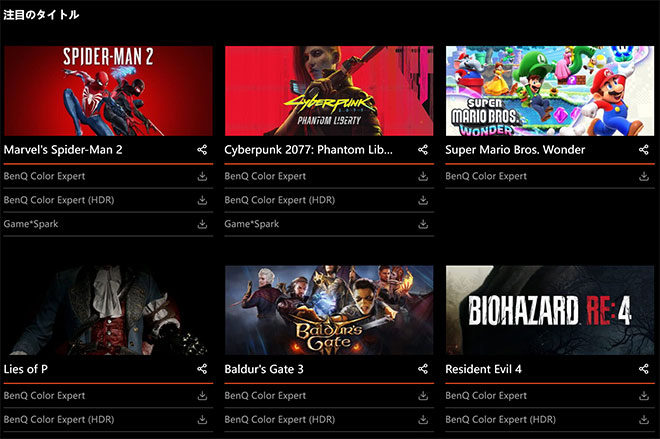
画像:https://colorshuttle.benq.com/
世界中のエキスパートやゲーム開発者、コンテンツクリエーターから最適なカラープロファイルが数多く掲載されているので、使ってみたいゲームのカラー設定をダウンロードしてみましょう!
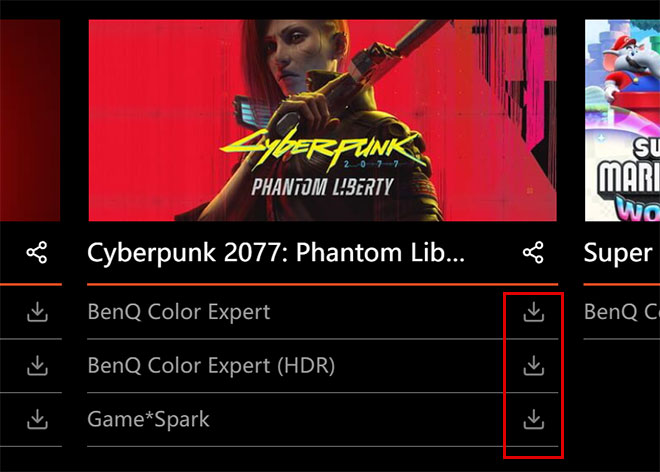
この部分をクリックしてカラー設定ファイルをダウンロードしましょう。
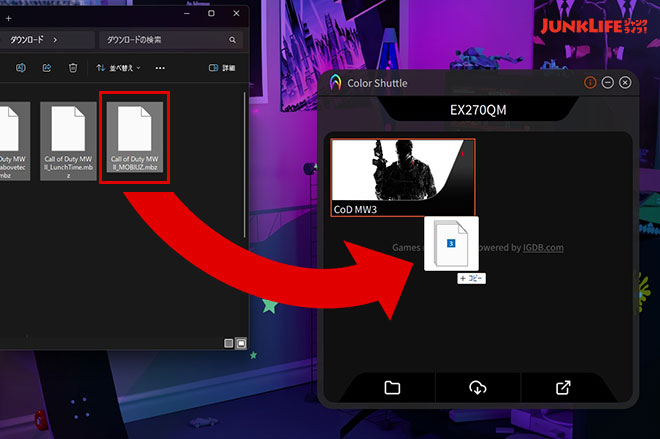
ダウンロードしたカラー設定ファイルをドラッグ&ドロップするだけでインポートできます。
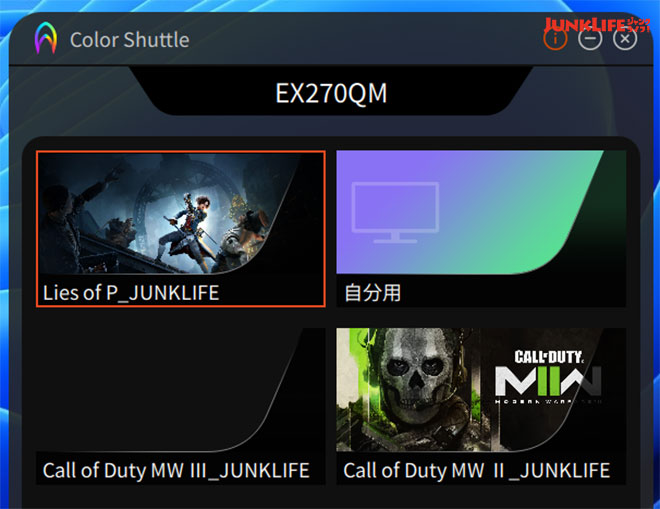
あとはインポートしたカラー設定をダブルクリック(もしくは右クリック)してモニターに反映させます。
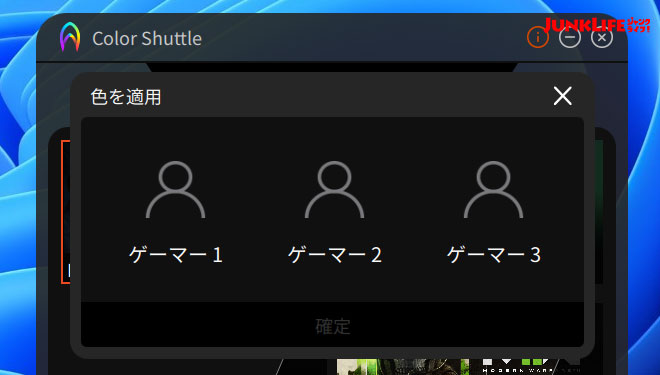
設定を反映できるのは「ゲーマー1」「ゲーマー2」「ゲーマー3」のカラー設定がカスタムできる部分になります。
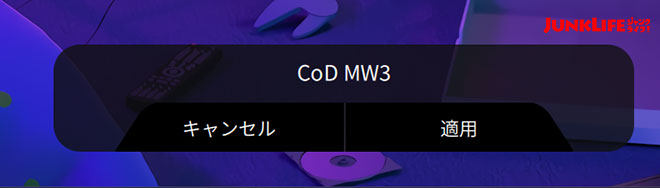
最後に「適応」を選択すればオリジナルのカラー設定でゲームが楽します。


あわせて読みたい
ジャンクライフ オリジナルから設定を作ってみました!
Call of Duty: Modern Warfare 3
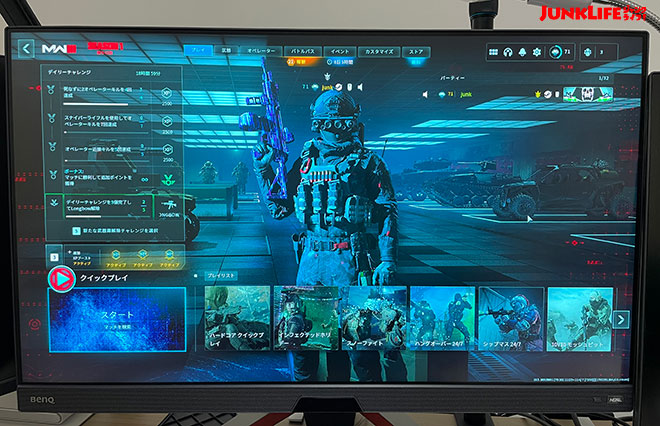
ダウンロード
Call of Duty: Modern Warfare 3
ジャンクライフオリジナル設定
https://colorshuttle.benq.com/api/v1/share-setting?shareid=dmke3owKLg1gbOWEnZxA
「Call of Duty: Modern Warfare 3」でマルチプレイ専用で作ってみました。
画面はかなり青っぽく見えると思いますが、実は赤色のみが鮮明に映る世界なんです。
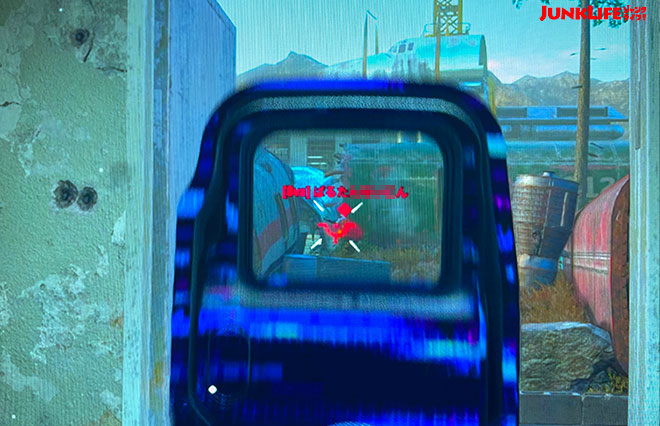
青色のゲーム画面の中で赤だけが鮮やかに目に飛び込んでくる。この特別な視覚は、慣れないと使いにくいのですが、敵をエイムした時の表示の赤色ががとてもインパクトがあるように見えます。
この画像はiPhoneで画面を撮影したオリジナル画像で、あとからカラーの編集はしていません。
かなり敵が見やすくなりますよ。

Call of Duty: Modern Warfare 2
ダウンロード
Call of Duty: Modern Warfare 2
ジャンクライフオリジナル設定
https://colorshuttle.benq.com/api/v1/share-setting?shareid=v83deGn0bZ7Kqa2DZ9gE
Lies of P

ダウンロード
Lies of P
ジャンクライフオリジナル設定
https://colorshuttle.benq.com/api/v1/share-setting?shareid=wzkrVG81q8vBjZgn5BR3
「Lies of P」は独特のダークで哲学的な雰囲気のゲームで、童話「ピノキオ」をもとにしておりゴシック調にデザインされた世界観です。そんなクラシックなイメージでカラーを作ってみました。
ぼやけているような色合いですが、モニターの性能は抜群なので、きれいなのでくっきり見えています。
僕もかなりハマって遊んでいたので、物語をより楽しむためにも、ほんのり色あせたクラシカルなカラーで遊んでみてください。
今回利用したモニター MOBIUZ EX270QM
BenQ MOBIUZシリーズのコンセプトは『自宅でも最高のゲーム環境を手にすることができるゲーミングモニター』ということでゲームを幅広く楽しむことができ、さらに高機能で高画質を体験することができるシリーズです。
最高クラスの画質で最高のカラー設定で遊んでみてください。

関連
詳しいメーカースペックはこちらをご覧ください
MOBIUZ EX270QM(BenQ製品ページ)
https://www.benq.com/ja-jp/monitor/gaming/ex270qm.html


